无线鼠标接收器怎么配对「推荐蓝牙无线鼠标连接电脑方法」
php小编子墨为您介绍无线鼠标接收器的配对方法。无线鼠标接收器是连接鼠标和电脑之间的桥梁,正确的配对方法可以确保鼠标的正常使用。对于蓝牙无线鼠标,只需按下鼠标上的配对按钮,然后在电脑的蓝牙设置中找到鼠标并进行配对即可。而对于其他类型的无线鼠标,通常需要插入接收器到电脑的USB接口上,并等待电脑自动识别和安装驱动程序。配对成功后,无线鼠标即可正常工作,为您的使用带来便利和舒适。
现在越来越多的小伙伴都喜欢使用无线鼠标。相比于有线鼠标,无线鼠标方便快捷,不会受到USB线的束缚。可是很多小伙伴买回无线鼠标,第一次使用的时候,却发现自己不知道怎么使用。无线鼠标怎么连接电脑?今天卫涵愉给大家带来无线鼠标连接电脑的2个方法,一起来看一下吧。


一、使用接收器进行连接
买回无线鼠标,和电脑的第一次连接怎么连接?无线鼠标怎么连接在电脑上?其实答案很简单,如果你的无线鼠标买回来的时候带有无线接收器,那么就可以通过无线接收器进行连接,具体步骤如下所示:
步骤1:判断无线鼠标是充电的还是装电池的,如果为充电的无线鼠标,则需要提前充好电。如果是装电池的无线鼠标,则需要提前装好电池。
步骤2:找到无线鼠标的无线接收器,将其正确的插入电脑USB接口的地方。
步骤3:打开无线鼠标的开关,将其调整为ON的位置,使其能够正确的发出无线信号。


二、使用蓝牙进行连接
有些小伙伴可能会说,自己购买的无线鼠标没有无线接收器怎么办?那么无线鼠标怎么连接电脑呢?这个时候,我们可以选择使用蓝牙进行连接。
步骤1:首先确认自己购买的无线鼠标是充电版本还是装电池版本,提前充好电或者装电池。
步骤2:打开无线鼠标的开关,确认鼠标已经开启。
步骤3:使用快捷键“win+i”,点击进入“设备”选项。接着在新的界面中,点击上方的“添加蓝牙或其他设备”,找到自己蓝牙鼠标,点击添加即可。
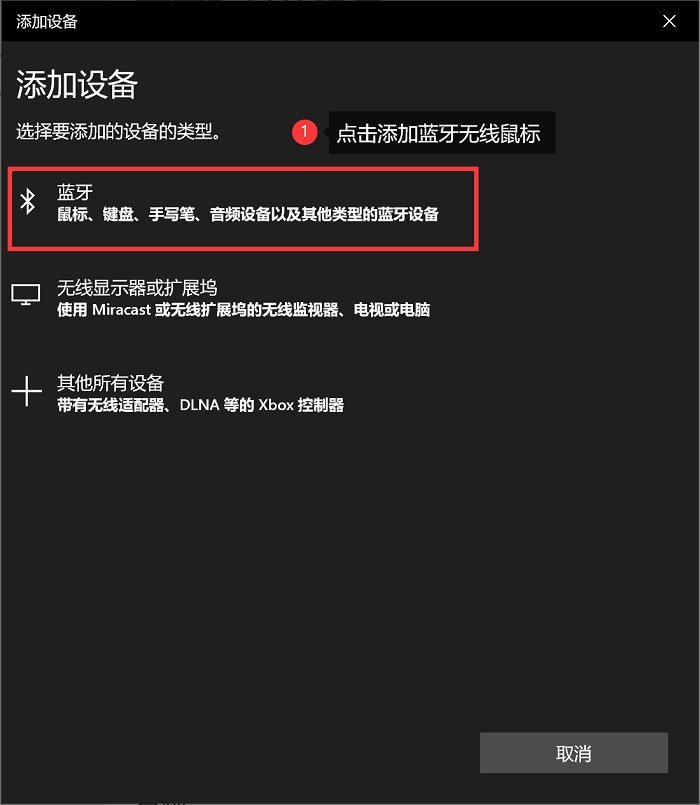
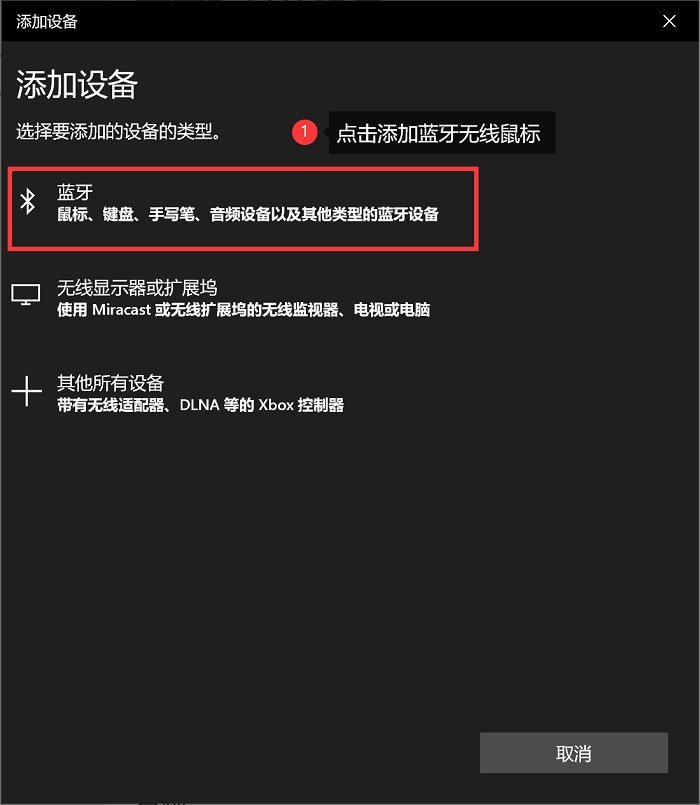
好了,本期有关无线鼠标怎么连接电脑的教程就分享到这里了。小伙伴的无线鼠标可以使用无线接收器进行连接,也可以使用蓝牙进行连接。如果其他的小伙伴还有更好的方法的话,欢迎在评论区进行分享。
ok,这篇文章到这里就结束了哈,希望我整理的这篇文章能帮到你,看完了,如果你感觉无线鼠标接收器怎么配对「推荐蓝牙无线鼠标连接电脑方法」挺不错的话帮忙点个赞吧,浏览本站学习网更多页面可以学到更多知识哈!
以上是无线鼠标接收器怎么配对「推荐蓝牙无线鼠标连接电脑方法」的详细内容。更多信息请关注PHP中文网其他相关文章!

热AI工具

Undresser.AI Undress
人工智能驱动的应用程序,用于创建逼真的裸体照片

AI Clothes Remover
用于从照片中去除衣服的在线人工智能工具。

Undress AI Tool
免费脱衣服图片

Clothoff.io
AI脱衣机

Video Face Swap
使用我们完全免费的人工智能换脸工具轻松在任何视频中换脸!

热门文章

热工具

记事本++7.3.1
好用且免费的代码编辑器

SublimeText3汉化版
中文版,非常好用

禅工作室 13.0.1
功能强大的PHP集成开发环境

Dreamweaver CS6
视觉化网页开发工具

SublimeText3 Mac版
神级代码编辑软件(SublimeText3)
 无线鼠标亮但是不能动怎么办
Jun 30, 2023 am 10:46 AM
无线鼠标亮但是不能动怎么办
Jun 30, 2023 am 10:46 AM
无线鼠标亮但是不能动解决方法:1、确认鼠标上的开关是否打开,如果没打开,打开开关按钮;2、确认鼠标里的电池是否有电,如果电池没电,更换新的电池;3、确认接收器是否连接好,如果已接好,尝试更换另一个USB接口试下;4、更换新的无线鼠标。
 无线鼠标没反应怎么办
Jan 19, 2024 pm 04:09 PM
无线鼠标没反应怎么办
Jan 19, 2024 pm 04:09 PM
解决办法:1、检查电池,确认无线鼠标的电池是否已经用完,可以更换新的电池再试试;2、重新插拔接收器,可以将接收器重新插拔到电脑的USB接口上试试;3、检查电脑和接收器的信号,确保电脑和接收器之间没有物体阻挡,以免影响信号传输;4、更新驱动程序,尝试更新或重新安装无线鼠标的驱动程序;5、检查其他设备,拔掉其他非必需的设备试试;6、检查电脑操作系统;7、检查其他软件冲突。
 win10系统连接无线鼠标没反应怎么修复
Jun 29, 2023 pm 06:25 PM
win10系统连接无线鼠标没反应怎么修复
Jun 29, 2023 pm 06:25 PM
win10系统连接无线鼠标没反应怎么修复?随着电脑的使用率越来越高,我们有时候可能会遇到win10系统连接无线鼠标没反应的问题,如果我们遇到了win10系统连接无线鼠标没反应的问题,要怎么处理win10系统连接无线鼠标没反应呢? win10系统连接无线鼠标没反应的修复方案 鼠标电源:先检查鼠标底部的开关是否处于关闭状态(有的无线鼠标是没有开关的,接上电池就表示开启),如下图所示: 开关移动到“ON”的位置表示开启,“OFF”为关闭还需要注意的就是鼠标灯是亮着的不代表鼠标的电池就一定有电
 无线鼠标的发展史
Jun 12, 2024 pm 08:52 PM
无线鼠标的发展史
Jun 12, 2024 pm 08:52 PM
原文标题:《无线鼠标到底是怎么做到无线的?》无线鼠标慢慢成了现在办公电脑的标配,从此再也不用拖着长长的线跑来跑去了。可是,无线鼠标是怎么工作的呢?今天我们一起来学习一下No.1无线鼠标的发展史你知道吗,无线鼠标现在也已经40岁了,1984年的时候,罗技研制了世界上第一款无线鼠标,不过这个无线鼠标采用红外线作为信号的载体,据说长得像下面图片这个样子,后面由于性能原因而宣告失败。直到十年后的1994年,罗技终于研发成功了一个工作在27MHz的无线鼠标,这个27MHz频率也成了很长一段时间内,无线鼠标
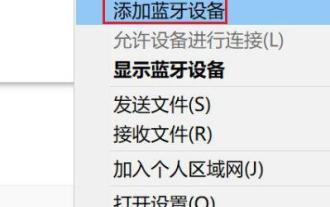 win11无法配对ps4手柄解决方法
Jan 11, 2024 pm 08:06 PM
win11无法配对ps4手柄解决方法
Jan 11, 2024 pm 08:06 PM
在新系统win11上面使用ps4手柄玩游戏的用户不在少数,但是有很多都出现了无法配对的情况,为此本站今天带来了win11无法配对ps4手柄解决方法,完成这些步骤就可以搞定了,快来一起试试吧。win11无法配对ps4手柄怎么办:1、首先进入win11系统,鼠标右击右下角蓝牙图标选择“添加蓝牙设备”。2、然后进入设备界面,点击“添加蓝牙或其他设备”进入。3、在添加的设备界面中,点击蓝牙选项进入。4、然后使用手柄,在关机状态未连接电脑时按住手柄上的SHARE键和PS4键,只要5秒左右手柄后面的指示灯开
 一加budspro怎么配对_一加budspro配对手机的方法
Mar 23, 2024 pm 01:20 PM
一加budspro怎么配对_一加budspro配对手机的方法
Mar 23, 2024 pm 01:20 PM
1、耳机均置于充电盒内,打开充电盒,长按功能键2秒,充电盒白色状态指示灯持续闪烁时,耳机进入配对状态。2、打开手机蓝牙,在蓝牙设置列表中点击耳机名称进行连接即可。3、ColorOS系统用户在手机蓝牙开启状态下,打开OnePlusBuds充电盒,手机端将自动弹出连接对话框,按照提示进行操作即可与OnePlusBuds进行快速配对。
 sony蓝牙耳机怎么配对苹果手机_sony蓝牙耳机配对苹果手机方法
Mar 22, 2024 pm 07:01 PM
sony蓝牙耳机怎么配对苹果手机_sony蓝牙耳机配对苹果手机方法
Mar 22, 2024 pm 07:01 PM
1、首先,我们打开sony蓝牙耳机充电盒,耳机自动进入配对模式。2、然后,在iPhone上找到蓝牙设置,开启蓝牙,在蓝牙列表中点击耳机名称即可配对。3、你也可以下载Sony|HeadphonesConnectAPP进行配对连接。
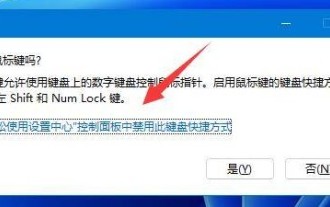 win11无线鼠标连不上解决方法?win11无法连接蓝牙鼠标问题解析
Mar 05, 2024 pm 12:43 PM
win11无线鼠标连不上解决方法?win11无法连接蓝牙鼠标问题解析
Mar 05, 2024 pm 12:43 PM
无限鼠标是很多用户们都会使用的一款外接设备,但是也有不少的用户们在询问win11无线鼠标连不上怎么办?用户们可以直接的在轻松使用设置中心里进行设置就可以了。下面就让本站来为用户们来仔细的介绍一下win11无法连接蓝牙鼠标问题解析吧。win11无法连接蓝牙鼠标问题解析1、同时按【shift+alt+numlock】组合快捷键,方向键选择在轻松使用设置中心控制面板中禁用此键盘快捷方式。3、之后我们就可以使用小键盘来代替鼠标了。5、展开其中的鼠标设备,选择更新驱动程序,再根据提示进行更新即可。






